-
Par colybrix le 12 Juillet 2018 à 05:57
Tuto pour Photoshop
Eté 2018
Tuto fait sur Photoshop CC 2018 sans filtres externes
réalisable sur d'autres versions sur Mac et Windows
***
***
Couleur avant-plan : 94e5df
Couleur arrière-plan : 008593

1. Ouvrir le calque Alpha Eté 2018 (il contient des sélections)
Dégradé réfléchi avant-plan – arrière-plan

2.Tirez le dégradé du centre jusqu’en haut

3. Filtre texture - placage de texture (toile)
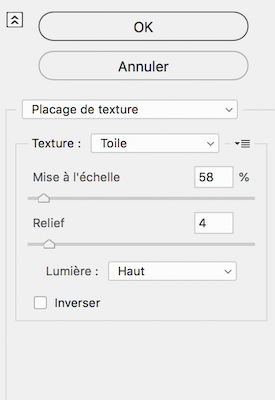
4. Copier – coller le masque de Narah 1255
Ctrl t pour l’étirer jusqu’au bord à droite et à gauche
En tenant la touche alt vous étirez des deux cotés en même temps.
5. Mettre en mode superposition, opacité 75%
6. Fusionner avec le calque du dessous
7. Menu Sélection – récupérer la sélection
Choisir la sélection 1

8. Pousser sur les touches ctrl et J , votre sélection se transforme en calque
9. Style de calque
Ombre portée

Contour
mettre votre dégradé avant-plan arrière-plan
intérieur
forme éclatée
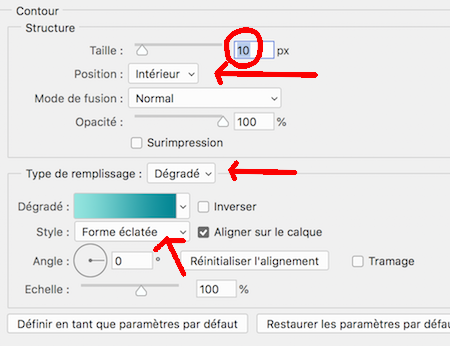
11. Copier-coller le tube paysage après avoir enlevé la signature,
Ne pas bouger il est au bon endroit
Si vous prenez un autre tube vous devrez peut-être réduire ou augmenter la taille…
12. Ouvrir la déco 1
Copier - coller, placer le calque au-dessus du calque du fond et mettre en mode incrustation
13. Vous placer sur le calque du haut
Nouveau calque
14. Sélection – récupérer la sélection 2
Edition remplir de blanc
Désélectionner
Ombre portée

15. Aplatir l’image
16. Sur CC 2018 : sélectionner tout
sélection modifier - contracter de 10 pixels
attention coché la case du bas

pousser les touche Ctrl j.. un nouveau calque se crée
passer ensuite directement à l'étape 21.. il est bien ce CC n'est ce pas!
16 bis: sur les versions CS
(modifier contracter ne fonctionne pas) ne faite pas sélectionner tout
Outil sélection rectangle
Dans la barre du haut mettre sur taille fixe 830 en L 530 en H

17. Faite un clic sur le plan de travail dans le coin supérieur gauche de votre créa en maintenant le clic, la sélection apparait, déplacer la souris pour bien la placer plus ou moins au centre… et relâcher
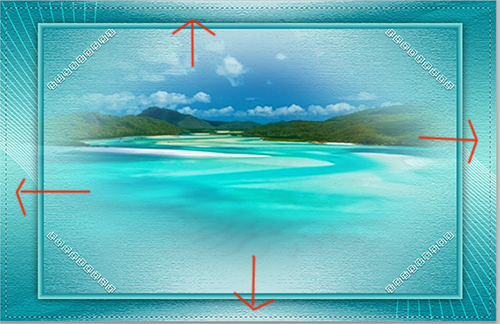
18.Pour bien centrer la sélection on va mettre un nouveau calque et le remplir de la couleur d’avant plan (le choix de couleur n'a pas d'importance)
Ensuite sélectionner tout
vérifier d'être bien placer sur le calque du haut
Outil déplacement cliquer dans la barre du haut sur ses deux icônes pour bien centrer le rectangle

19. Cliquez sur la vignette du calque de couleur en tenant la touche ctrl
pour récupérer la sélection du rectangle
Vous placer sur le calque arrière-plan et pousser les touches ctrl et J
Un nouveau calque se crée d’après la sélection
20. Vous pouvez supprimer le calque de couleur au-dessus, nous n’en avons plus besoin
21. Vous placez sur le calque du haut
Style de calque
Contour intérieur en blanc et ombre portée

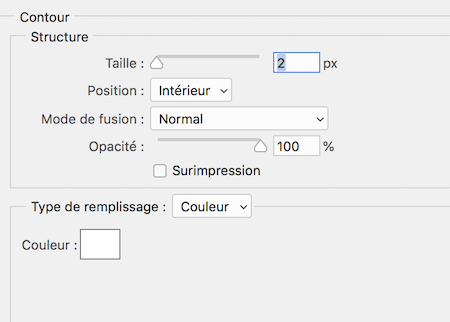
20. Sur CC 2018 cliquer sur le petit plus à côté de l’ombre portée
Ça double l’ombre

Sur les versions précédentes qui n’ont pas cette fonction,
Dupliquer le calque, ça doublera l’ombre
23. Copier - coller le tube femme
Redimensionner en cochant le maillon à 68%
Placez en X et Y avec les réglages

24. Ombre portée
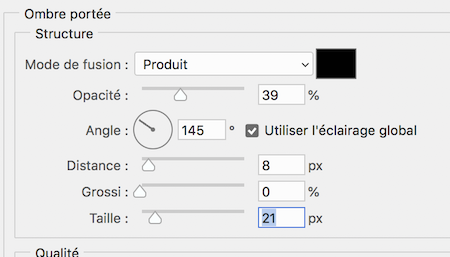
25. Copier-coller la déco 2, les petites fleurs de coins
ne pas bouger elle est bien placée
Placer le calque sous le tube de la femme
26. Image réglage teinte saturation ou Ctrl U
Cocher coloriser sur CC 2018, redéfinir sur les anciennes versions
Avec la couleur claire en avant plan, je n’ai pas changé les réglages,
Ils s’adaptent à votre couleur avant plan
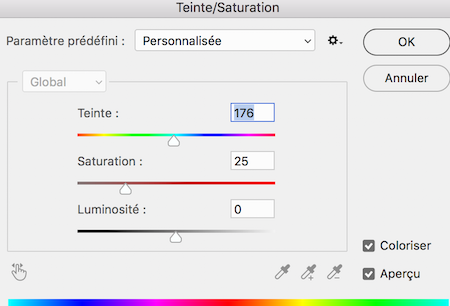
27. Ombre portée
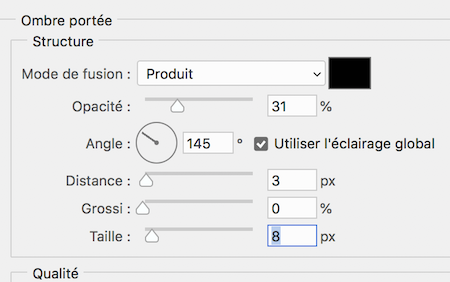
28. Ouvrir le tube 051
Copier-coller, placer en bas à gauche
Mes réglages

Placer sous celui des petites fleurs de coin
29. Copier-coller le tube CelinoadDesign (herbes)
Placer à gauche

30. Ouvrir le tube déco étoile 2
Placer à gauche en haut sous la fleur de coin

31. J’ai fait le même réglage teinte et saturation que sur les fleurs
32. Sur le calque des fleurs copier le style de calque, sur les étoiles de mer
Coller le style de calque
33. Ma palette de calque… j’ai renommé les calques déco
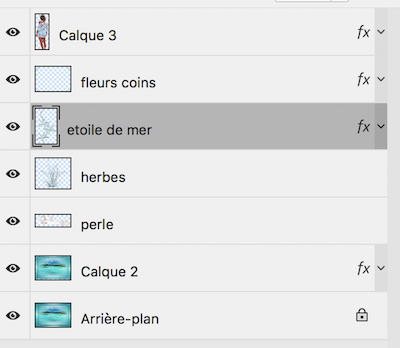
34. Signer
35. Aplatir l’image
36.Sélectionner tout
37. Edition contour Intérieur 1 pixel noir
38. Désélectionner
Merci d'avoir réalisé ce tuto, j'espère qu'il vous a plu
vous pouvez m'envoyer vos versions >ICI< ,
je me ferais un plaisir de les exposer sur la galerie
Fait le 11 juillet 2018
Version 2
Vos versions => Ici
 5 commentaires
5 commentaires Suivre le flux RSS des articles de cette rubrique
Suivre le flux RSS des articles de cette rubrique Suivre le flux RSS des commentaires de cette rubrique
Suivre le flux RSS des commentaires de cette rubrique














